สร้างไฟล์ใหม่ขึ้นมาโดยไปที่ File > New... แล้วกำหนดขนาด 200x200 pixel จากนั้นทำการ select รูป 4 เหลี่ยมดังรูป
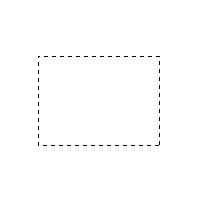
ทีนี้จะมาลองทำการ modify selection ที่ได้ทำไว้ เริ่มจากการเปลี่ยนมุนของสี่เหลี่ยมให้โค้ง โดยไปที่ Select > Modify > Smooth... จะได้หน้าต่างของ Smooth Selection ให้กำหนดค่าความโค้ง โดยในที่นี้จะใส่ค่าไว้ที่ 10
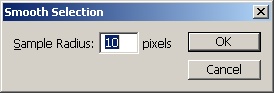
ก็จะได้ selection เป็นมุมโค้งดังภาพ
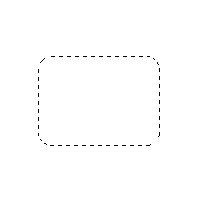
ทีนี้จะมาทำการขยาย selection ก่อนอื่นให้เทสีแดงลงไป เพื่อให้เห็นการเปลี่ยนแปลงชัดเจน จากนั้นให้ไปที่ Select > Modify > Expand... จะมีหน้าต่างขึ้นมาให้กำหนดค่า ให้ใส่เลข 3 ลงไป
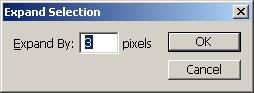
จะได้ selection ที่ขยายออกมาจากเดิม 3 pixel ดังภาพ
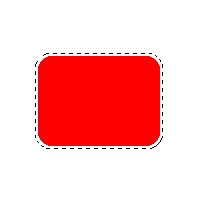
ในการลดขนาด selection ก็ให้เลือกไปที่ Select > Modify > Contract... แล้วใส่ค่าลงไป 6 ก็จะเห็นว่า ขนาดของ selection ก็จะลดลงมา
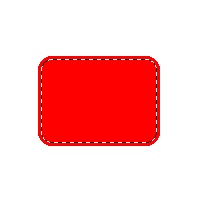
ในหลายๆครั้งเราจำเป็นต้องไปทำงาน เฉพาะในส่วนนอกของ selection ให้ทำการกลับด้าน selection โดยไปที่ Select > Inverse การ selection ก็จะกลับด้านดังภาพ ถ้าต้องการกลับให้เหมือนเดิม ก็ ไปที่ Select > Inverse อีกครั้ง
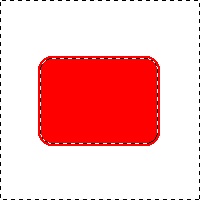
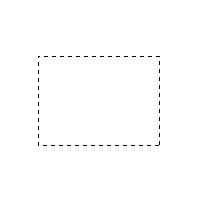
ทีนี้จะมาลองทำการ modify selection ที่ได้ทำไว้ เริ่มจากการเปลี่ยนมุนของสี่เหลี่ยมให้โค้ง โดยไปที่ Select > Modify > Smooth... จะได้หน้าต่างของ Smooth Selection ให้กำหนดค่าความโค้ง โดยในที่นี้จะใส่ค่าไว้ที่ 10
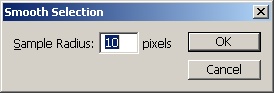
ก็จะได้ selection เป็นมุมโค้งดังภาพ
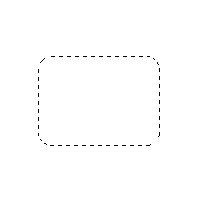
ทีนี้จะมาทำการขยาย selection ก่อนอื่นให้เทสีแดงลงไป เพื่อให้เห็นการเปลี่ยนแปลงชัดเจน จากนั้นให้ไปที่ Select > Modify > Expand... จะมีหน้าต่างขึ้นมาให้กำหนดค่า ให้ใส่เลข 3 ลงไป
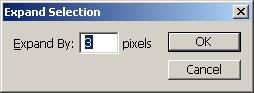
จะได้ selection ที่ขยายออกมาจากเดิม 3 pixel ดังภาพ
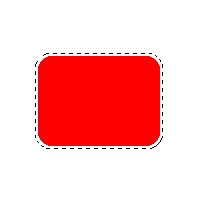
ในการลดขนาด selection ก็ให้เลือกไปที่ Select > Modify > Contract... แล้วใส่ค่าลงไป 6 ก็จะเห็นว่า ขนาดของ selection ก็จะลดลงมา
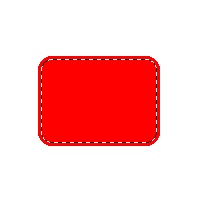
ในหลายๆครั้งเราจำเป็นต้องไปทำงาน เฉพาะในส่วนนอกของ selection ให้ทำการกลับด้าน selection โดยไปที่ Select > Inverse การ selection ก็จะกลับด้านดังภาพ ถ้าต้องการกลับให้เหมือนเดิม ก็ ไปที่ Select > Inverse อีกครั้ง
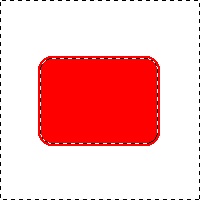
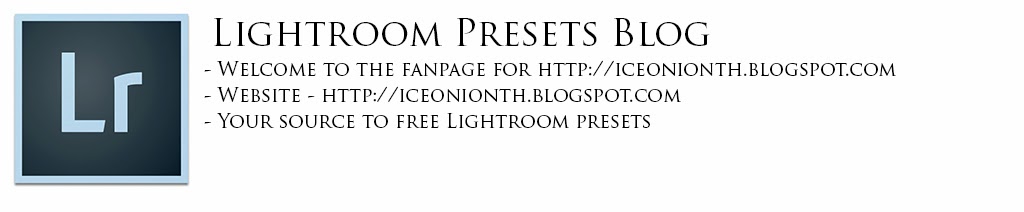











.jpg)
0 ความคิดเห็น:
Post a Comment